电脑蓝屏重启|电脑总是蓝屏重启怎么办
电脑蓝屏重启(电脑总是蓝屏重启怎么办)
如果遇到计算机蓝屏,通常可以使用重新安装系统的方百思特网法来解决该问题,但是如果计算机经常蓝屏并自动重启该怎么办?下面小编提供了解决方案供您参考 。
1. win10蓝屏的原因
1.正常情况下,蓝屏主要是由驱动程序问题引起的 。通过安全模式仅加载一些必要的系统文件和驱动程序,以便百思特网可以排除第三方软件或驱动程序的影响 。

【电脑蓝屏重启|电脑总是蓝屏重启怎么办】
2.如果在安全模式下没有蓝屏或无限制地重新启动,则基本上可以判断为第三方软件或驱动程序的影响,我们可以逐个卸载它们以消除故障根源 。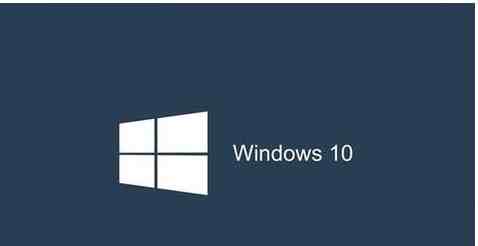
二,win10蓝屏解决方案
1.在“高级启动”中,依次打开“设置”,“更新”和“安全性”,然后单击“立即重新启动” 。
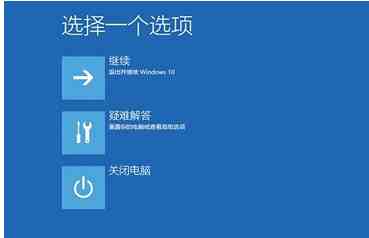
2.点击“疑难解答”
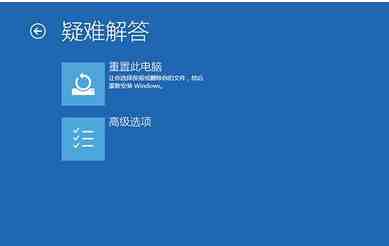
3.单击“高级选项”,然后单击“启动设置”

4.单击“重新启动”

5.按F4进入安全模式,然后在开始按钮的右键单击菜单中选择“设备管理器”,然后找到显示适配器,然后右键单击以删除显卡驱动程序,然后重新启动计算机 。
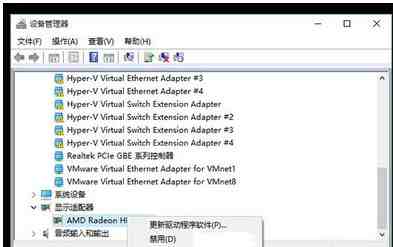
6.如果百思特网上述方法仍然显示蓝屏,建议您制作一个U盘启动盘,然后重新安装系统 。
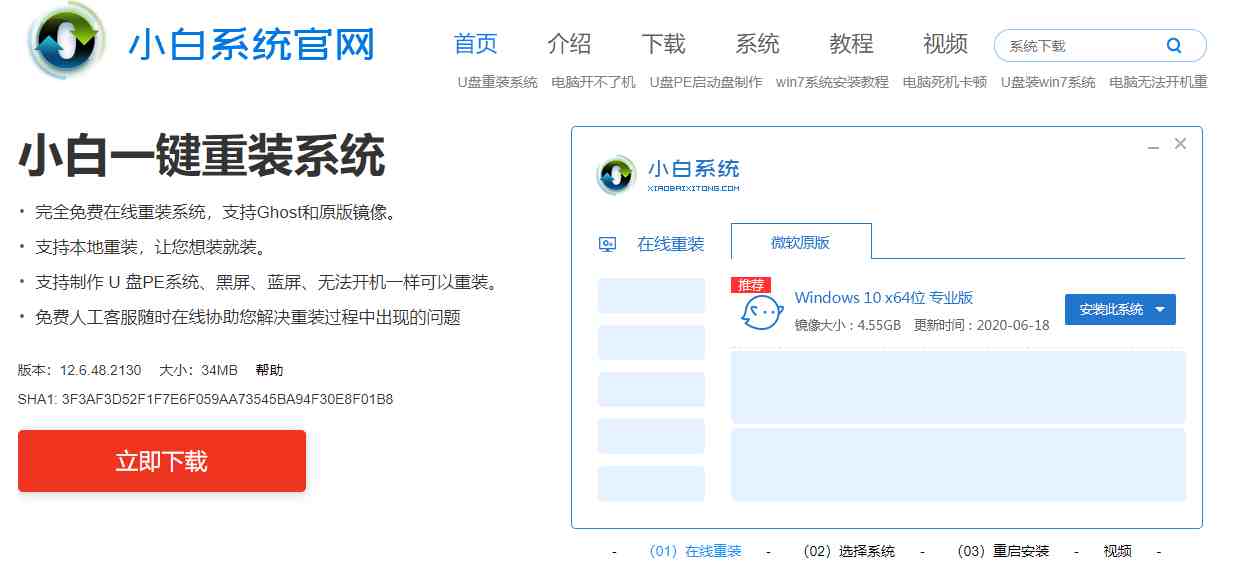
- 暑假电脑公司社会实践报告怎么写?
- 电脑销售的实习报告怎么写?
- 电脑销售的实习报告如何写?
- 电脑专业求职信怎么写?
- 浏览器|电脑常用十大浏览器,常用浏览器排名前十名
- 笔记本电脑|笔记本电脑品牌排行榜前十名,十大知名笔记本品牌
- 梦想作文如何写?
- 大学生周记怎么写?
- 电脑采购的合同怎么写?
- 电脑公司实习报告如何写?
